i−フィルター for プロバイダー(Windows版)インストール方法
|
インストール前のご注意
- インストールするときには、必ず管理者(Administrator)権限でWindowsにログオンしてください。
- 必ずインターネットに接続した状態でインストールを行ってください。
- Windows 7 Windows 8.1 Windows10 64bit版をご利用の場合は、インストールプログラムが通常版と異なりますので、確認してダウンロードしてください。
- インストールの際には、シリアルIDが必要となります。お手元にご用意ください。
- あらかじめ他のアプリケーションを終了させる必要がございます。
- 総合セキュリティソフトをご利用の場合、インストールの際に警告が表示される場合がございます。その際には、セキュリティソフトのマニュアルを参照してください。
現在、「i-フィルター Active Edition」をお使いのお客さまへ
「i-フィルター Active Edition」が起動中に「i-フィルター for プロバイダー」のインストールを行おうとした場合、エラーメッセージが表示され、インストールを完了することができません。
あらかじめ「i-フィルター Active Edition」を終了させてから、インストールを行う必要があります。
インストール方法
1.
ダウンロードしたファイルをダブルクリックすると、インストールが開始されますので、「簡単インストール」ボタンをクリックしてください。

- [詳細インストール]ボタンをクリックすると、インストール先を変えたり、デスクトップに「i-フィルター」のアイコンを表示するかどうかを選べます。通常のインストール先は、「C:¥Program Files(x86)¥Digital Arts¥IFAE2」です。
- [操作マニュアルを見る]ボタンをクリックすると、操作マニュアルが表示されます。
- 操作マニュアルをパソコン上で見られない場合は、Adobe Readerが必要です。
 をクリックして、Adobe Readerをお使いのパソコンにインストールしてください。 をクリックして、Adobe Readerをお使いのパソコンにインストールしてください。
- [閉じる]ボタンをクリックすると、インストールを取りやめます。
2.
「プログラムを続行するにはあなたの許可が必要です」というメッセージが表示されたら、[続行]ボタンをクリックしてください。
3.
使用許諾契約画面が表示されますので、内容をよくお読みください。
使用許諾契約に同意いただけましたら、[使用許諾契約の全条項に同意します]を選択し、[次へ]ボタンをクリックしてください。
※使用許諾契約に同意いただけませんと「i−フィルター for プロバイダー(Windows版)」はご利用できません。
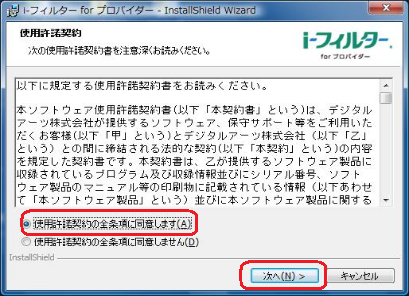
4.
「インストール」ボタンをクリックしてください。
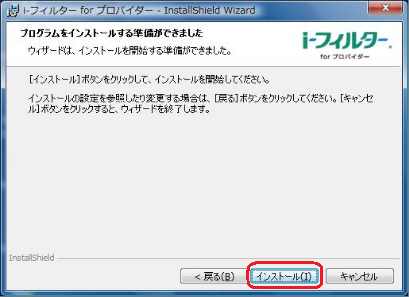
5.
シリアルID・設定パスワード入力画面が表示されますので、弊社よりダウンロード時にご通知しましたシリアルIDを入力してください。また、設定パスワー
ドを入力しますが、このパスワードは管理者(お客様)が任意に設定していただく必要があります。(半角英数字15文字以内)
パスワードを忘れてしまうと、「i−フィルター for プロバイダー(Windows版)」の設定変更や終了などが出来なくなりますので、ここで設定したパスワードはメモを取るなどして必ず大切に保管してください。
シリアルID・パスワードの入力が完了しましたら、「OK」ボタンをクリックしてください。
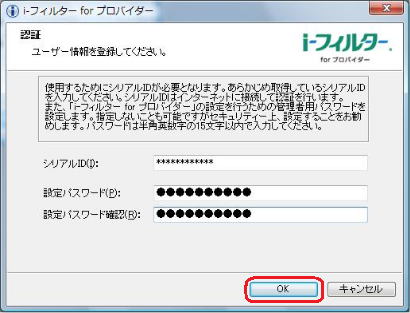
5.
「完了」ボタンをクリックしてください。
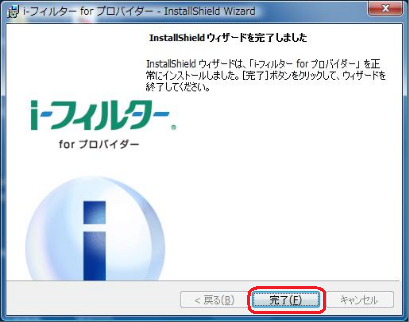
「i-フィルター」がインストールされます。通知領域(タスクトレイ)に が表示されます。 が表示されます。
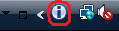
6.
設定を変更する場合には、「スタート」ボタンから「すべてのプログラム(P)」もしくはプログラム一覧中の「i-フィルター for プロバイダー」-「i-フィルター for プロバイダー」をクリックするか、
タスクトレイアイコンをクリックして「設定画面(S)」をクリックしてください。
「管理パスワードの入力」画面に、インストール時に設定したパスワードを入力し「OK」ボタンをクリックしてください。
設定方法の詳細については、「i−フィルター for プロバイダー(Windows版)」のヘルプをご参照ください。
|